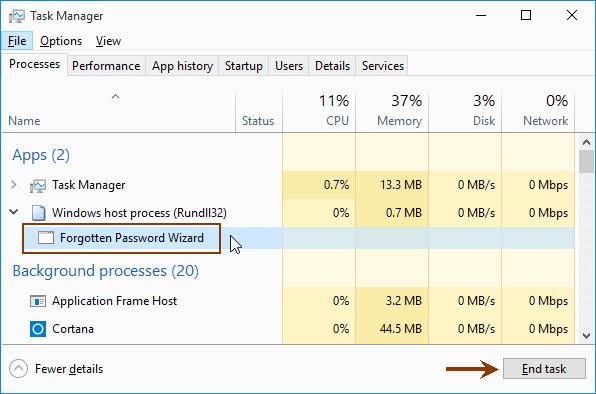Quando dimentichiamo accidentalmente la password di accesso al computer , oltre a utilizzare gli strumenti di recupero password di Windows , possiamo utilizzare Password Reset Disk per creare una nuova password per accedere a file e informazioni sul computer. Creare una password di ripristino di Windows è relativamente semplice. Tuttavia, in molti casi non possiamo utilizzare questa opzione e non possiamo creare una password. L'articolo seguente fornirà alcuni modi per correggere l'errore di creazione del disco di reimpostazione della password sul tuo computer.
Come correggere l'errore di creazione del disco di reimpostazione password di Windows
Caso 1: non è possibile creare una password di ripristino
Quando si accede al Pannello di controllo e poi si passa alla sezione Account utente sul computer, l'opzione Crea un disco di reimpostazione della password non viene visualizzata.

L'opzione Crea un disco di reimpostazione della password verrà visualizzata solo per gli account locali per impostare una password per accedere al computer. Se non vedi questa opzione, controlla se stai accedendo a Windows con un account Microsoft o meno. Devi uscire dal tuo account Microsoft e accedere nuovamente con il tuo account locale.
Caso 2: L'opzione non funziona
Quando si fa clic sull'opzione Crea una reimpostazione password ma il processo di creazione della password non viene visualizzato, l'opzione non funziona e si ferma solo nell'interfaccia della procedura guidata per la password dimenticata.

Passo 1:
Per prima cosa premi la combinazione di tasti Alt + Tab per aprire la barra delle applicazioni sul tuo computer e vedrai l'interfaccia della procedura guidata per la password dimenticata. Fare clic sull'icona X rossa per chiudere questa interfaccia.

Passo 2:
Fare clic con il tasto destro sulla barra delle applicazioni e selezionare Task Manager .

Nell'interfaccia di gestione delle attività sul computer, individuare l' attività Procedura guidata per la password dimenticata , quindi fare clic su e poi su Termina attività per interrompere questa attività sul computer.
Infine, fai nuovamente clic sull'opzione Crea un disco di reimpostazione della password per creare una password di ripristino.
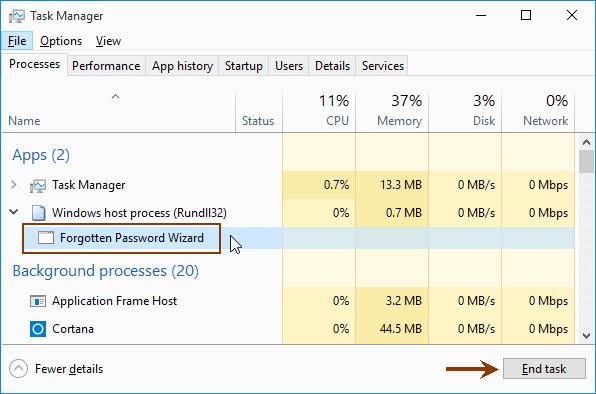
Vedi altro:
Spero che l'articolo ti sia utile!